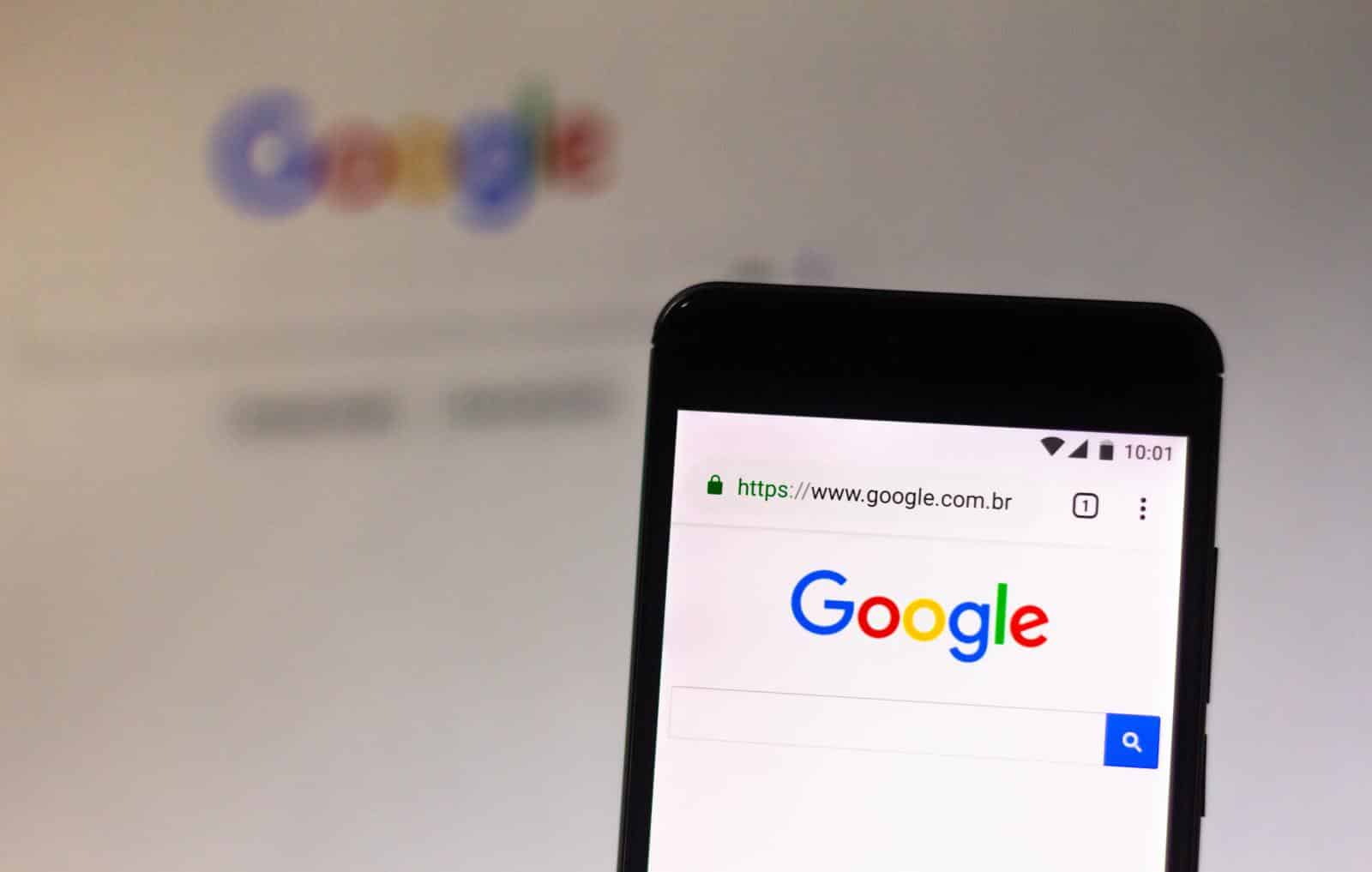O Google é o mairo mecanismo de busca da internet, e quando você está procurando algo ou com alguma dúvida é comum que recorra a ele. Geralmente a plataforma consegue acertar na primeira tentativa a resposta que você está procurando, mas o The New York Times elaborou uma lista com alguns truques que podem facilitar bastante na hora das pesquisas, especialmente se você estiver procurado por algo mais específico.
Use aspas para encontrar uma frase específica
Uma coisa é procurar algo como: a barra de som Sony HT-Z9F, e encontrar os produtos que você está procurando. Mas digamos que você precise de informações mais específicas – como as dimensões dos drivers do produto ou algo do tipo, usar aspas pode ser uma boa alterativa para restringir a pesquisa.
Quando você coloca aspas em torno das palavras, o Google entende que é para procurá-las apenas nessa ordem. Portanto se você colocar: “drivers” da sony HT-Z9F “polegadas”, ele procurará por qualquer página que tenha as palavras “polegada” e “drivers” – mas não necessariamente juntas. Pesquisando a barra de som HT-Z9F “drivers de polegadas” por outro lado, diminui consideravelmente os resultados da busca.
Dica bônus: Se você está procurando por uma página específica, mas não tem certeza das palavras exatas que usa, você pode colocar um asterisco nessas citações para simbolizar qualquer termo. Por exemplo, se você esqueceu o título de uma música da Taylor Swift, você poderia procurar Taylor Swift “* it off” e encontrar a música “Shake It Off”.
Excluir palavras com o sinal de menos
É frustrante quando uma pesquisa retorna grande quantidade de resultados que não têm nada a ver com o que você está procurando. Isso é especialmente comum com os homônimos – palavras que são soletradas e pronunciadas da mesma forma, mas têm significados diferentes.
Por exemplo, para produtos com nomes semelhantes, como a linha MacBook da Apple, que inclui o MacBook, MacBook Air e MacBook Pro. Obtendo muitos resultados para o Air e Pro? Basta eliminá-los da sua pesquisa com o “macbook -air -pro” e você obterá resultados mais relevantes.
Limite sua pesquisa a um período de tempo específico
Ocasionalmente, os resultados da pesquisa consistem em artigos mais antigos que foram classificados em um determinado tópico, mas não foram atualizados para incluir alterações recentes. Se você encontrar esse problema, poderá restringir a data dos resultados clicando no botão Ferramentas, na barra de pesquisa do Google, e clicando na lista suspensa “A qualquer momento”. Você pode restringir seus resultados à semana anterior, mês, ano ou um período de tempo personalizado.
Pesquise seus sites favoritos com o operador “site:”
Se você está procurando um artigo que você leu há algum tempo, mas não consegue encontrar agora, ou se você quer especificamente ver o que um dos seus sites mais confiáveis tem a dizer sobre um tópico – você pode usar “site:” limitar sua pesquisa a essa publicação específica. Por exemplo, para fazer uma pesquisa e encontrar resultados apenas do Olhar Digital faça assim: “tecnologia site: dev.olhardigital.com.br”
Adicione atalhos de pesquisa à barra de endereços do seu navegador
Você pode economizar segundos preciosos em cada pesquisa, criando uma palavra-chave curta para textos que procura regularmente. Dessa forma, em vez de digitar “site: dev.olhardigital.com.br” todas as vezes, basta digitar “OD” na barra de endereços do seu navegador e adicionar seus termos de pesquisa.
Para isso, faça uma pesquisa de exemplo no Google e copie o URL da barra de endereço. É isso que vamos usar para criar nosso atalho
- No Chrome, clique com o botão direito do mouse na barra de endereço, escolha “Editar mecanismos de pesquisa” e clique em “Adicionar” para criar um novo com “OD” como palavra-chave.
- No Firefox, clique com o botão direito do mouse na Barra de marcadores e crie um novo marcador em vez de “OD” como palavra-chave.
Encontre a fonte de uma foto com pesquisa de imagem inversa
Por fim, como nem todas as pesquisas são feitas de palavras, às vezes pode ser necessário saber de onde uma determinada foto veio ou encontrar uma versão maior dela. Você provavelmente sabe que pode digitar algumas palavras para encontrar uma foto com a Pesquisa de imagens do Google, mas pode não ter percebido que ela também funciona na outra direção. Arraste uma imagem para a Pesquisa de imagens e o Google encontrará outras versões da mesma imagem.
Via: NYT